文章详情页
处理win10自带软件无法运行的方法
浏览:40日期:2023-02-21 08:12:23
win10出现之后就有很多的用户都升级到了这个版本,在这个新版本中有很多以前的系统没有的软件和功能,大家都争先恐后的想感受新系统的魅力。可是在安装好系统之后有部分的用户发现自己的电脑上很多软件无法打开,不是自己安装的软件,而是电脑系统中自带的软件无法运行!遇到这样的情况我们该怎么办呢?操作很简单,只要我们重新启动Windows Update服务就能解决此问题!
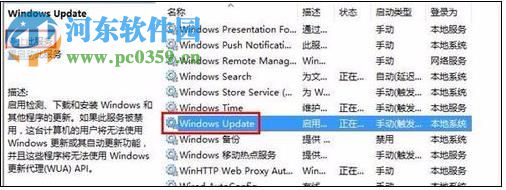 方法步骤:
方法步骤:1、使用组合键:win+r调出运行界面!
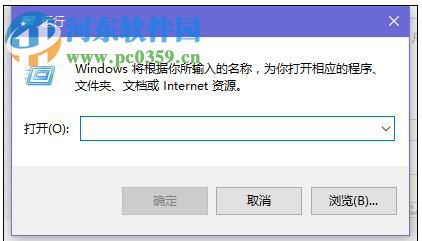
2、再输入界面中输入命令:services.msc,单击“确定”按钮执行命令!
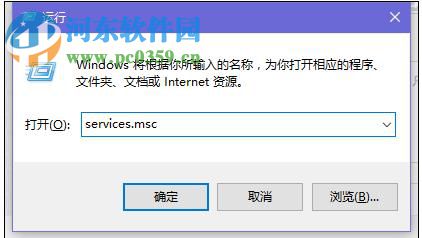
3、进入系统的服务界面之后,在右侧找到叫做:Windows Update的服务,使用鼠标右键单击它,点击“停止”按钮!
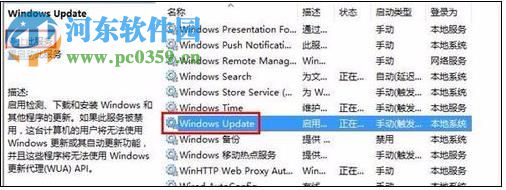
4、完成服务的设置后,在文档中定位到:C:Windows,并将这个文件夹重新取名为:SoftwareDistribution。
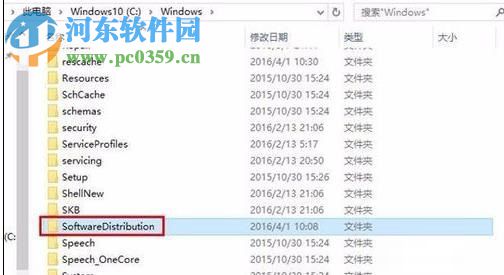
5、接着再次进入服务界面,将Windows Update服务启动即可!

6、使用相同的方法打开运行窗口,这次需要输入的命令为:wsreset,输入之后使用回车键来执行命令字符!
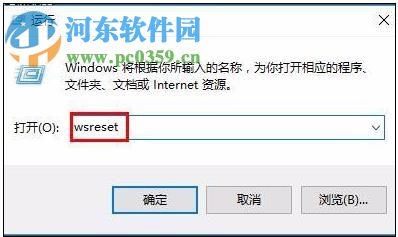
完成之后回到桌面上应该就能打开win10中的自带软件了。以上就是关于win10无法运行自带软件的全部解决步骤了,遇到这个情况的用户可以自己试着动手解决一下!
排行榜

 网公网安备
网公网安备